教你win7还原系统教程
- 分类:Win7 教程 回答于: 2019年01月29日 08:30:00
小伙伴们,你知道win7怎么还原系统吗?还原的方法其实很简单并没有大家想象中的复杂,那么具体该如何操作呢?这里小编就来给大家演示一下win7还原系统的操作方法。
最近有朋友问小编win7怎么还原系统呢,关于win7怎么还原系统的方法其实小编就跟大家介绍过了,但是仍然还有很多朋友是不知道怎么操作的。好了,今天小编就再来给大家讲解一下win7还原系统的操作流程。
1,开机在进入Windows系统启动画面之前按下F8键,然后出现系统启动菜单,选择安全模式登陆即可进入,如图1所示:

win7怎么还原系统电脑图解1
2,进入安全模式之后,点击“开始”→“所有程序”→“附件”→“系统工具”→“系统还原”,如图2所示:
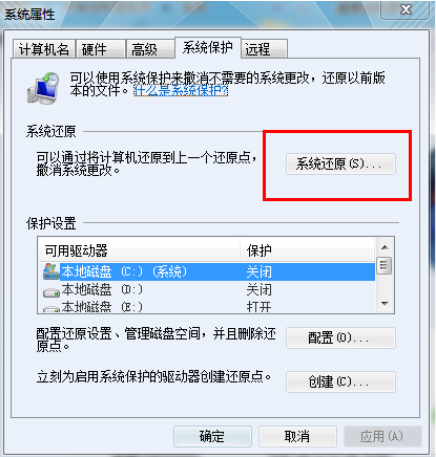
怎么还原系统电脑图解2
3,最后只要选择最近手动设置过的还原点以及其他自动的还原点都可以,但是最好下一步之前点击“扫描受影响的程序”按钮,如图3所示:
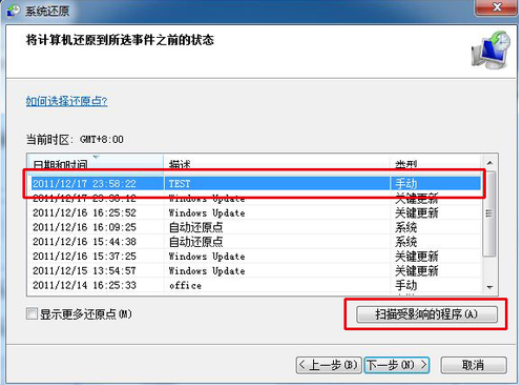
还原系统电脑图解3
以上就是win7还有系统的操作方法啦~
 有用
3
有用
3


 小白系统
小白系统


 1000
1000 1000
1000 1000
1000 1000
1000 1000
1000 1000
1000 1000
1000 1000
1000 1000
1000 1000
1000猜您喜欢
- 电脑xp系统怎么升级为windows7系统..2021/02/24
- win7怎么显示隐藏文件教程2022/11/30
- 小编教你Ghost win764位和win10系统哪..2017/05/15
- 处理u大师如何重装系统2019/04/03
- Win7系统装进U盘:简单教程分享..2024/02/19
- win7怎么升级到win10系统步骤..2021/09/30
相关推荐
- 教大家如何一键恢复电脑出厂设置win7..2021/09/08
- 图文详解远程控制电脑操作教程..2019/01/12
- 教你win7如何创建宽带连接2020/07/16
- win7旗舰版64位系统:稳定高效,助您畅享..2023/12/15
- 联想笔记本安装win7系统如何操作..2021/04/03
- Win7小马激活工具2023/12/15




















 关注微信公众号
关注微信公众号





